
 zh
zh  English
English  Español
Español  Tiếng Việt
Tiếng Việt  Deutsch
Deutsch  Українська
Українська  Português
Português  Français
Français  भारतीय
भारतीय  Türkçe
Türkçe  한국인
한국인  Italiano
Italiano  Gaeilge
Gaeilge  اردو
اردو  Indonesia
Indonesia  Polski
Polski Brave 浏览器基于 Chromium 引擎开发,与谷歌 Chrome 浏览器有相似之处,但更注重浏览时的安全性和用户匿名性。Brave 与 Windows、Mac 和 Linux 兼容,支持使用代理服务器。不过,它缺少浏览器设置中的直接代理配置。要为 Brave 指定特定 IP 和代理,需要修改整个 Windows 系统配置。
在 Windows 电脑上的 Brave 浏览器中配置代理,可以增强隐私保护,绕过拦截和区域限制。以下是设置方法:
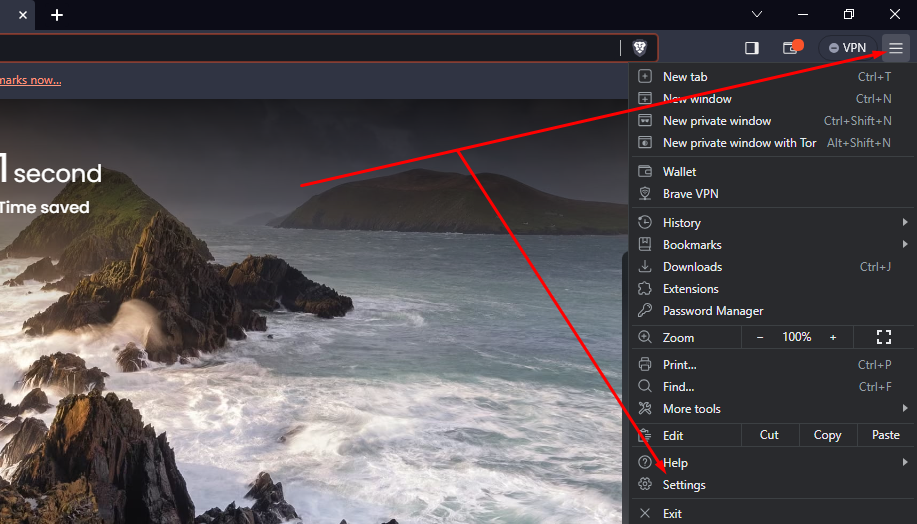
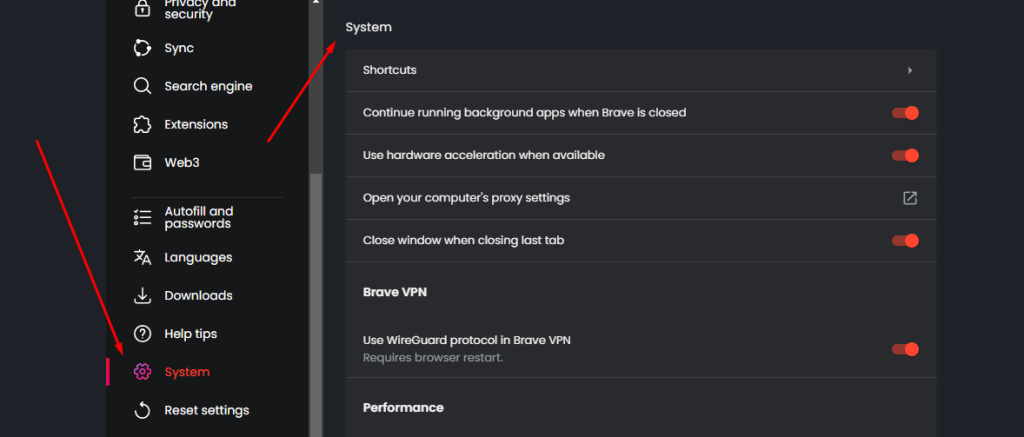
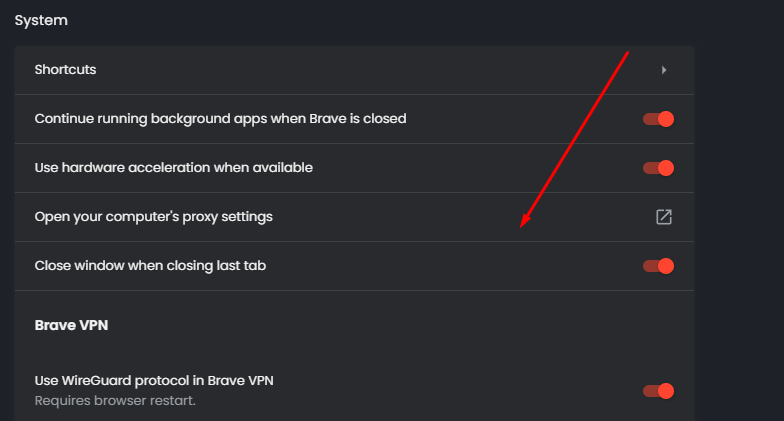
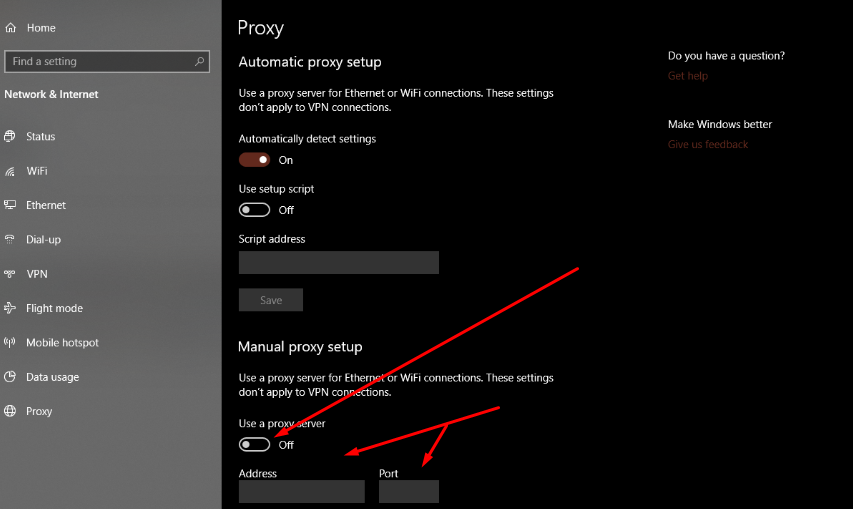
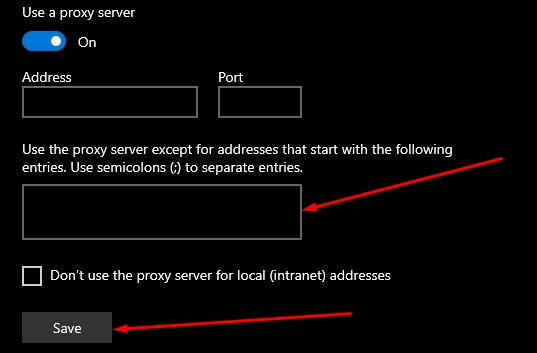
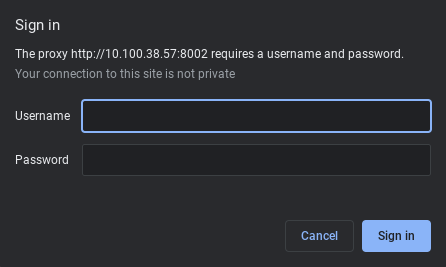
请注意,Brave 浏览器同时支持 HTTP 和 SOCKS 代理,在向提供商购买 IP 时选择协议。为了获得稳定的连接和隐私,建议使用可靠的私有 IP,因为公共代理无法提供同样的质量和安全性。
评论: 0